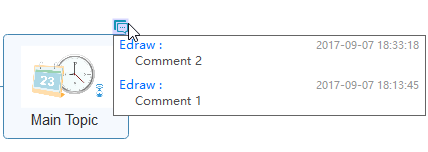Cómo agregar un comentario a un mapa mental - Software MindMaster
Publicado por
Edraw
|
2024-06-19 10:14:05
Hacer comentarios sobre un tema o subtema específico por parte de un equipo colaborativo es lo más destacado de la sinergia. Puedes recibir elogios y sugerencias de tus compañeros y supervisores directamente desde la nube.
Añadir comentarios
(Ctrl + Shift + T)
- Haz clic en el tema o subtema que necesitas comentar.
- Haz clic en Comentario en la barra de herramientas o haz clic con el botón derecho en el tema y elije la opción Comentario
- Escribe comentarios en el cuadro de diálogo.
- Haz clic en Enviar después de editar todos los comentarios.
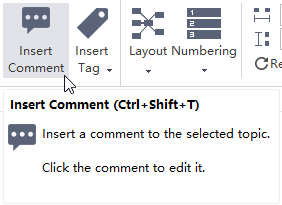
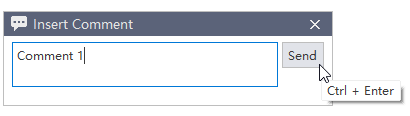
- Haz clic en Modificar en la parte inferior del cuadro de diálogo para editar el comentario actual.
- Haz clic en Eliminar para eliminar un comentario.
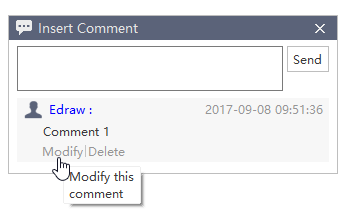
Consejos
- Antes de comentar, asegúrate de haber iniciado sesión en la cuenta de la nube de MindMaster. De lo contrario, el nombre del comentarista será el nombre del usuario de la computadora.
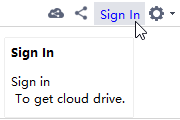
- Cuando agregas un comentario, aparecerá un ícono verde de chat en la esquina superior derecha del tema. Si mueves el cursor al icono, verás tu nombre, fecha y comentario.
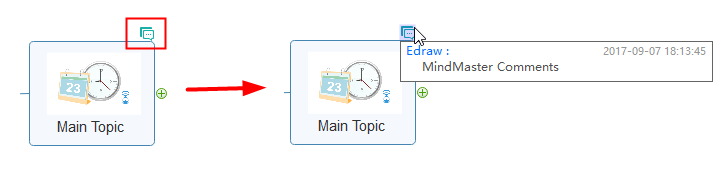
- Puedes agregar más comentarios sobre el mismo tema.